Instrucciones
Para enviar un mensaje al ordenador, necesitarás tres comandos diferentes: Serial.begin(), Serial.println() o Serial.print().

Carga el código de abajo en tu placa y haz click en Herramientas -> Monitor Serial en el IDE de Arduino.
Verás una pequeña ventana con el texto “Hola Caracola”, apareciendo una vez por segundo. Esta ventana muestra todo lo enviado a tu ordenador a través del puerto serial de Arduino.
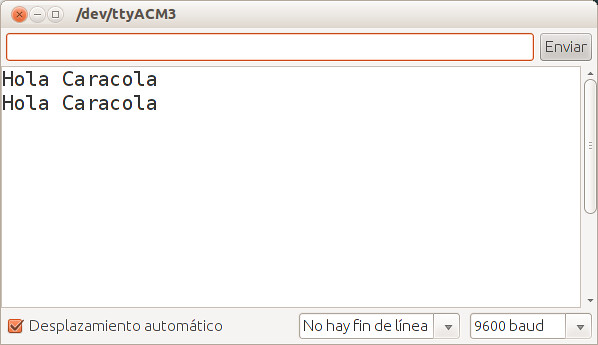
Los comandos utilizados arriba son:
Serial.begin(velocidad): Inicia la comunicación serial. Velocidad es lo rápido que los mensajes son transmitidos. Es importante que tanto el emisor (en este caso la placa Arduino) y el receptor (en este caso el monitor serial) se comuniquen a la misma velocidad. De otra manera, sería como dos personas que intentan hablar, uno chino y el otro en español. Por ahora, utiliza 9600. Esta es la velocidad más común cuando se trabaja con Arduino y Processing.Serial.println(mensaje): Muestra un mensaje a través del puerto serial, con un salto de línea al final. Así que cada vez que llames a la funciónSerial.println(), el mensaje siguiente se iniciará en una nueva línea. Elmensajees una cadena de texto (tipoString), reemplázala con el texto que quieras enviar.Serial.print(mensaje): Muestra un mensaje a través del puerto serial. Así que cada vez que llames aSerial.print(), el siguiente mensaje aparecerá justo después, sin nueva línea. Elmensajees una cadena de texto reemplázala con el texto que quieras enviar.
Enviando valores del LDR
La cosa más importante en la que utilizarás la comunicación serial es para testear tus programas. De esta manera, más que mandar mensajes estáticos por el puerto serial, puedes mandar valores dinámicos que cambien con el tiempo. Esto es útil cuando quieras usar un sensor analógico pero que no sabes exactamente qué valores lee.
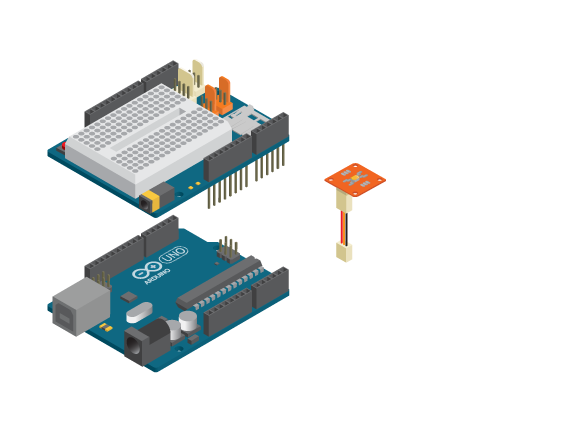
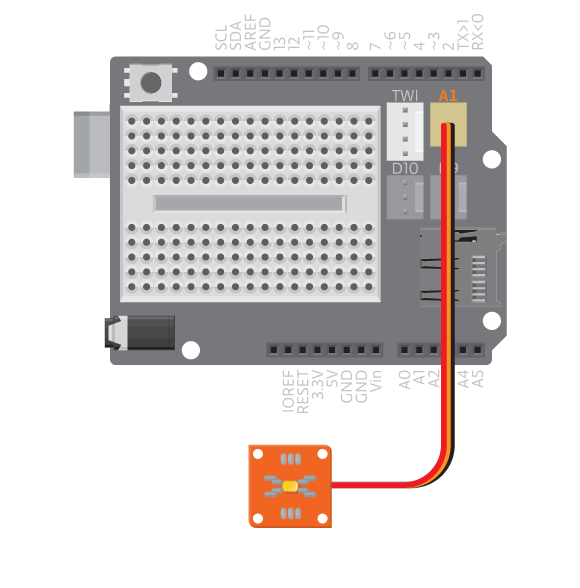
¿Te acuerdas del ejemplo anterior donde utilizábamos un potenciómetro para calibrar nuestro programa LDR? En lugar de ello, ahora vamos a mostrarte cómo usar la comunicación serial para hacerlo.
En este ejemplo leeremos el valor analógico del LDR e imprimiremos el valor por el monitor serial. Conecta un TinkerKit LDR al puerto de tres pines A1. Carga el siguiente código y abre el monitor serial.
No se necesita ningún nuevo comando aquí. Leemos el valor del LDR conectado al puerto A1 e imprimimos dicho valor por el monitor serial. El delay() está aquí sólo para hacer más fácil la lectura de los datos. Cuando tengas una buena idea sobre qué valores obtendrás, sabrás que valor utilizar como umbral.